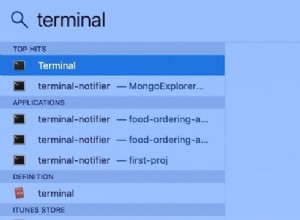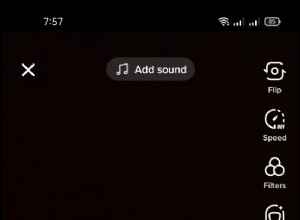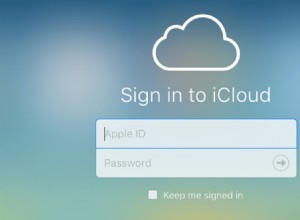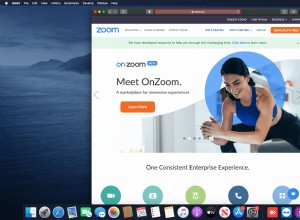يشير مصطلح ذاكرة التخزين المؤقت إلى البيانات التي يخزنها جهاز iPhone الخاص بك أثناء تصفح الويب واستخدام التطبيقات. إنه مصمم لحفظ جميع إعدادات التطبيق وجعل تجربة التصفح أكثر سلاسة. ومع ذلك ، تميل الملفات المؤقتة إلى التراكم بسرعة ويمكن أن تسبب تأثيرًا معاكسًا.
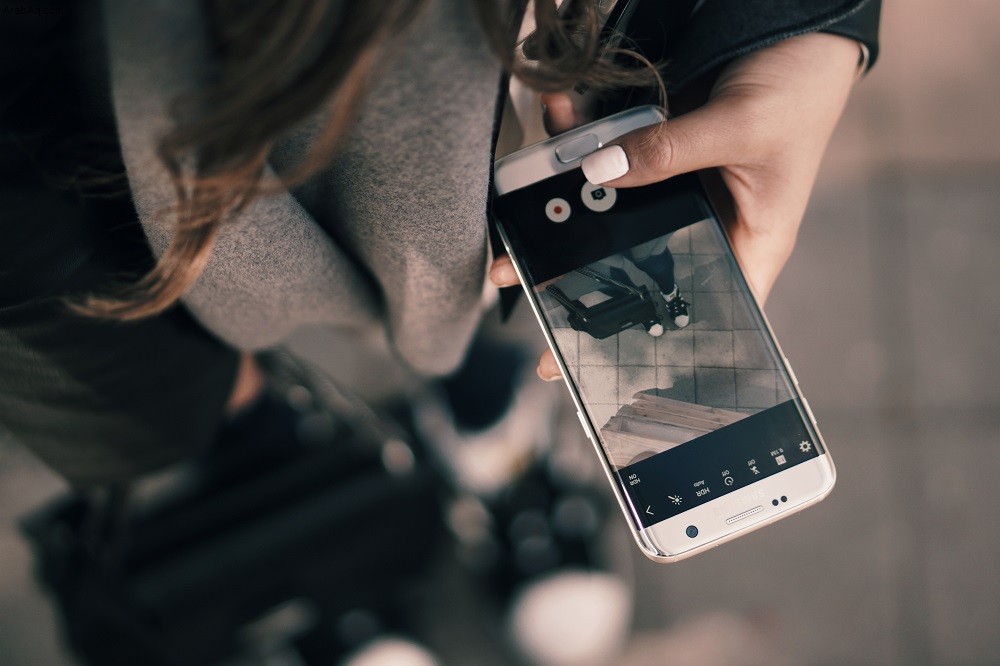
هذا هو السبب في أنه يُنصح غالبًا بمسح ذاكرة التخزين المؤقت إذا كنت تريد أن يعمل جهاز iPhone X بشكل أكثر سلاسة. طرق إزالة ذاكرة التخزين المؤقت بسيطة ويمكن بالتأكيد تحسين تجربة المستخدم.
راجع الدليل التالي حول كيفية مسح Chrome وذاكرة التخزين المؤقت للتطبيق.
أعد تشغيل جهاز iPhone X
إعادة التشغيل البسيطة هي خط الدفاع الأول ضد ذاكرة التخزين المؤقت المحملة التي يمكن أن تبطئ هاتفك. يعمل أيضًا على إصلاح بعض مشكلات البرامج التي يمكن أن تؤثر على أداء الهاتف. علاوة على ذلك ، يجب أن تؤدي إعادة تشغيل جهاز iPhone X أيضًا إلى إزالة الأخطاء ومواطن الخلل البسيطة في التطبيق. وإليك كيفية القيام بذلك:
1. اضغط باستمرار على الأزرار
اضغط على الزر الجانبي وأحد أزرار الصوت حتى ترى شريط التمرير.
2. اسحب شريط التمرير
حرر الأزرار وحرك شريط التمرير إلى اليمين لإيقاف تشغيل جهاز iPhone X.
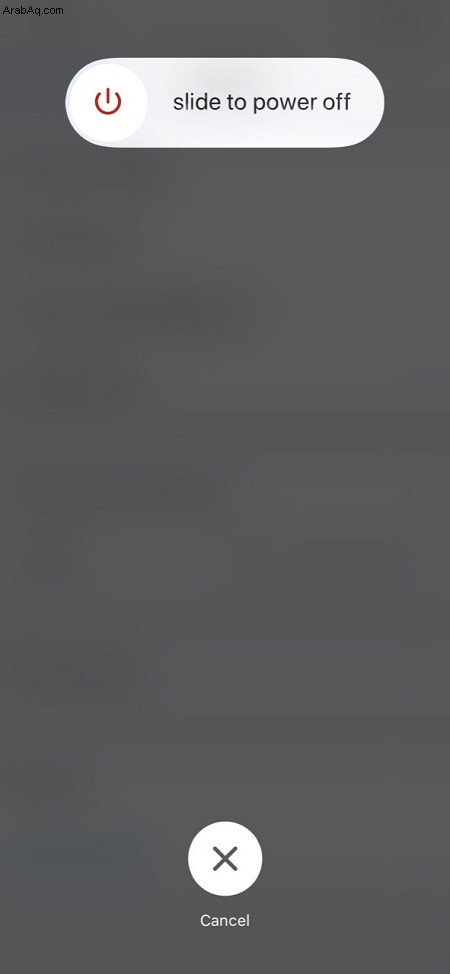
3. اضغط على الزر الجانبي مرة أخرى
استمر في الضغط على الزر حتى يظهر شعار Apple. سيتم الآن إعادة تشغيل جهاز iPhone X الخاص بك ومسح بعض ذاكرة التخزين المؤقت.
ملاحظة: إذا كنت تستخدم iOS 11 والإصدارات الأحدث ، فيمكنك أيضًا إيقاف تشغيل iPhone الخاص بك عبر الإعدادات. ما عليك سوى اتباع المسار التالي:
الإعدادات> عام> إيقاف التشغيل
كيفية مسح ذاكرة التخزين المؤقت للتطبيق
هناك طريقتان لإزالة ذاكرة التخزين المؤقت للتطبيق من جهاز iPhone X. يمكنك الانتقال إلى المستندات والبيانات وحذف البيانات هناك أو مسح ذاكرة الوصول العشوائي في هاتفك للحصول على بعض تعزيز الأداء.
هذه هي الخطوات التي يتعين عليك اتخاذها:
المستندات والبيانات
1. انتقل إلى الإعدادات
اضغط على تطبيق الإعدادات لتشغيله وحدد عام.
2. انتقل إلى المستندات والبيانات
اختر حذف البيانات في قائمة المستندات والبيانات.
ملاحظة: يؤدي هذا الإجراء أيضًا إلى إزالة المعلومات من بعض التطبيقات على جهاز iPhone X.
مسح ذاكرة الوصول العشوائي
1. تمكين اللمس المساعد
نظرًا لأن iPhone X لا يحتوي على زر الصفحة الرئيسية ، فأنت بحاجة إلى تمكين Assistive Touch أولاً. خذ الطريق التالي للقيام بذلك:
الإعدادات> عام> إمكانية الوصول> اللمس المساعد> انقر للتبديل إلى التشغيل
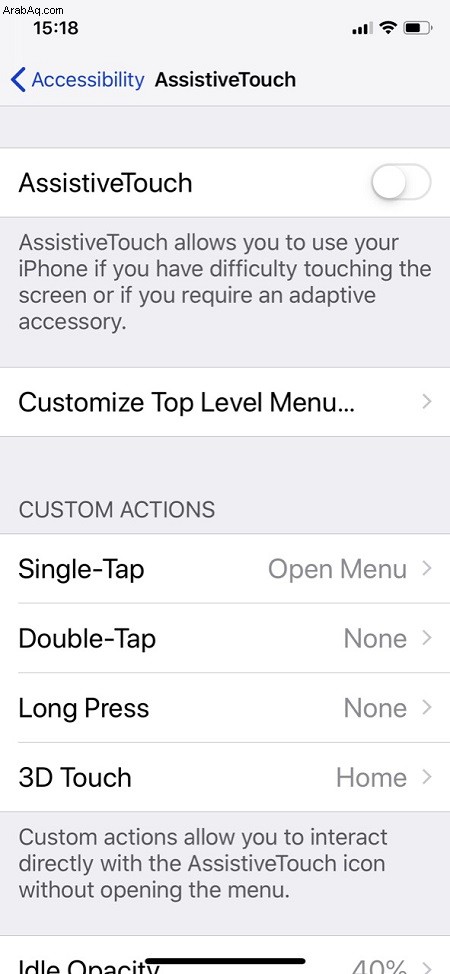
2. اغلاق الهاتف الخاص بك
كما لوحظ سابقًا ، يمكنك إغلاق جهاز iPhone X عبر الإعدادات. اضغط على عام ، واسحب لأسفل ، وحدد إيقاف.
3. مسح ذاكرة الوصول العشوائي
في الواقع ، لن تقوم بإيقاف تشغيل جهاز iPhone الخاص بك. حدد اللمس المساعد من الشاشة التي تظهر بعد ذلك واضغط باستمرار على زر الصفحة الرئيسية في القائمة المنبثقة. تتحول الشاشة إلى اللون الأسود ، ثم الأبيض ، وتعود إلى المكان الذي بدأت منه - ذاكرة الوصول العشوائي الخاصة بك واضحة الآن.
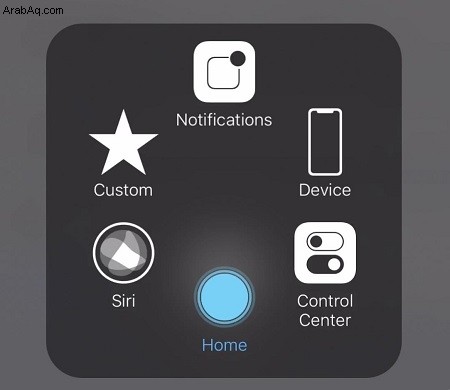
كيفية مسح ذاكرة التخزين المؤقت في Chrome
يعد التخلص من الملفات المخزنة مؤقتًا في Chrome أمرًا سهلًا. هذا ما عليك القيام به لضمان تصفح أكثر سلاسة:
1. قم بتشغيل Chrome
اضغط على أيقونة Chrome لتشغيله وحدد قائمة المزيد (ثلاث نقاط رأسية)
2. انتقل إلى الإعدادات
قم بالوصول إلى خيارات الإعدادات واختر الخصوصية.
3. حدد البيانات
يسمح لك Chrome بإزالة عدة أنواع مختلفة من البيانات. ضع علامة على تلك التي تريد مسحها وحدد تم.
تعليق ختامي
هناك بعض القيود على مقدار ذاكرة التخزين المؤقت للتطبيق التي يمكنك مسحها على جهاز iPhone X. ومع ذلك ، يجب أن تكون الطرق المذكورة أعلاه كافية للحفاظ على هاتفك في حالة مثالية. إذا كنت تريد منع Chrome من تخزين أي بيانات على هاتفك ، فتأكد من التصفح في وضع التصفح المتخفي.